Haluatko yhdistää reitittimen langattomasti modeemiin? Jos vastaus on kyllä, tämä artikkeli on vain sinulle. Lue se, ja opit miksi, milloin ja miten reititin yhdistää modeemiin .
Voinko yhdistää minkä tahansa modeemin mihin tahansa reitittimeen langattomasti?
Ei, et voi. Tarvitset modeemin, jossa on sisäänrakennettu Wi-Fi-reititin . Toisin sanoen tarvitset yhdyskäytävän. Et voi kytkeä tavallista DSL- tai kaapelimodeemia reitittimeen, jos siinä ei ole sisäänrakennettua Wi-Fi-sisäänrakennusta. Tällöin voit kytkeä reitittimen vain modeemiin Ethernet -kaapelilla.
Miksi haluaisin yhdistää reitittimen modeemiin?
Joten jos sinulla on jo modeemi, jossa on sisäänrakennettu Wi-Fi (sisäänrakennettu reititin), miksi haluat lisätä toisen Wi-Fi-reitittimen? No, se on melko ilmeistä - koska et ole tyytyväinen sisäänrakennetun reitittimen toimittamiseen. Jos signaali on heikko eikä peitä koko kotiasi, reitittimen yhdistäminen langattomasti modeemiin ja sen käyttäminen Wi-Fi-toistimena/laajennuksena parantaa Wi-Fi-kattavuutta.
Voit tehdä tämän, vaikka reitittimesi ei tue toistimen tilaa, mutta joudut säätämään joitain reitittimen asetuksia manuaalisesti. Molemmissa tapauksissa olet käytännössä yhdistänyt kaksi langatonta reititintä ilman kaapeleita (tarkemmin sanottuna - yksi Wi -Fi -reititin ja reitittimen osa yhdyskäytävästäsi).
Jos sinulla ei ole jo vanhaa reititintä, jota voit käyttää Wi-Fi-toistimena/laajennuksena, ehkä on ehkä halvempaa ostaa yksinkertainen Wi-Fi-toistin reitittimen sijasta.
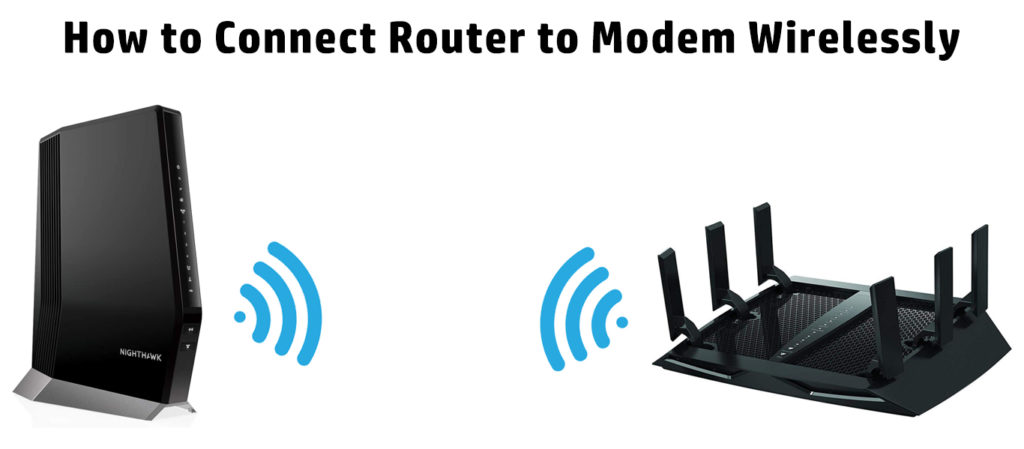
Reitittimen yhdistäminen modeemiin langattomasti-vaiheittaiset ohjeet
Näytämme sinulle, kuinka modeemisi liitetään langattomasti reitittimeen, joka tukee toistimen/laajennustilaa ja miten modeemisi yhdistää reitittimeen, jolla ei ole toistintatilaa, mutta joka tukee WDS -sillattamista (mikä on melko samanlainen kuin toistimen tila, mutta sen ei sama asia).
Reitittimen yhdistäminen erillisellä toistimen/laajennustilan kanssa
Kytke tietokone reitittimeen (joko Ethernet -kaapelilla tai langattomasti). Avaa selain ja kirjoita reitittimen oletus IP. Kirjaudu sisään järjestelmänvalvojan käyttöoikeustietojen avulla .
Etsi vaihtoehto nimeltä Operation Mode tai jotain sellaista ja napsauta sitä. Valitse tilojen luettelosta toisto tai laajennus. Reititin käynnistyy uudelleen. Sen jälkeen kun se käynnistyy uudelleen, sinun on tehtävä vielä muutama muutos.
Jos reitittimellä on sama IP -osoite kuin yhdyskäytävälläsi, sinun on muutettava sitä. Joten, jos yhdyskäytäviesi oletus IP on 192.168.0.1 , muuta reitittimen oletus IP: n arvoon 192.168.0.2 . Jos reitittimesi oletus -IP ei ole samassa aliverkossa, vaihda se niin, että se on samassa aliverkossa kuin yhdyskäytävien oletus IP (jos se on jotain 192.168.10.1 , vaihda se arvoon 192.168.0.2).
HUOMAUTUS: Jos et tiedä yhdyskäytäviäsi oletus IP, lue tämä opas .
Reitittimen uudelleenkäynnistyksen jälkeen sinun on avattava jälleen kerran reitittimet, mutta tällä kertaa käytät uutta oletus -IP: tä (192.168.0.2).
Nyt sinun on löydettävä verkko, joka on toistettava. Siirry langattomiin asetuksiin ja etsi asetus nimeltä Connect verkkoon, skannaa verkkoja tai jotain sellaista. Skannaa käytettävissä olevia verkkoja ja muodosta yhteys verkkoosi. Yhdistämiseksi sinun on käytettävä yhdyskäytäväsi Wi-Fi-salasanaa .
Kun olet yhteydessä, reititin alkaa toistaa yhdyskäytävältäsi tulevan signaalin. Useimmissa tapauksissa reitittimessäsi ja yhdyskäytävälläsi on sama SSID ja näet vain yhden verkon nimen, kun etsit käytettävissä olevia verkkoja (kun käytät tietokonetta, puhelinta, tablettia jne.).
Jos haluat nähdä kaksi erillistä verkkoa (yhdyskäytäväsi Wi-Fi ja reitittimen Wi-Fi), sinun on jälleen mentävä jälleen reitittimen asetuksiin. Avaa langattomat asetukset ja etsi reitittimiä Wi-Fi-verkon nimi ja salasana.
Voit vain muuttaa nimen tai nimen ja salasanan. Kun tallennat asetukset ja kirjaudut ulos, näet kaksi erillistä verkkoa - Gateways Network ja Reitittimesi (toisto) -verkosto.
Reitittimen yhdistäminen WDS -sillalla
Näyttääksesi, kuinka tämä tehdään, käytämme TP-Link TL WR84on -reititintä ja ZTE F609 -modeemia. Noudata ohjeita huolellisesti.
- Nollaa reititin ennen siirtymistä seuraavaan vaiheeseen. Menettely on hyvin yksinkertainen. Löydä RESET -painike, paina sitä, pidä sitä noin 10 sekuntia ja vapauta se sitten palautuspainiketta, ja vapauta se sitten.
- Kytke kannettava tietokone reitittimeen (joko langattomasti tai Ethernet -kaapelin kautta)
- Avaa Internet -selaimesi.
- Kirjoita selaimeen reitittimen oletus IP -osoite. Meidän tapauksessamme sen 192.168.0.1 .
- Kirjaudu reitittimeen käyttämällä oletuskäyttäjätunnusta (admin) ja oletussalasanaa (admin). Tärkein vaihe, joka meidän on tehtävä, on muuttaa IP -osoitetta 192.168.0.1 - 192.168.1.2 . Syy, miksi meidän on tehtävä tämä, on se, että modeemimme (tai pikemminkin yhdyskäytävät) oletus IP on 192.168.1.1 . Reitittimellä ja modeemilla on oltava erilaiset oletusarvoiset IP: t, mutta niiden on oltava samasta aliverkosta. Joten, jos modeemisi IP on 192.168.1.1, niin reitittimesi oletus IP: n on oltava jokin muu 192.168.1.x -osoite (mutta se ei voi olla 192.168.1.0 , 192.168.1.1 tai 192.168.1.255).
Suositeltu lukeminen:
- Kuinka yhdistää reititin PLDT -fibrimodeemiin?
- Kuinka yhdistää reititin puhelinlinjaan?
- Kuinka yhdistää Wi-Fi-laajennus älytelevisioon?
- Kun olet kirjautunut vasemman valikon reitittimeen, napsauta verkko-välilehteä ja valitse sitten avattavasta valikosta, joka avautuu alla, LAN. IP -osoite -osiossa muutos 192.168.0.1 - 192.168.1.2. Napsauta Tallenna ja napsauta sitten OK.
- Reititin käynnistyy uudelleen ja sinut kirjataan ulos.
- Nyt sinun on kirjauduttava sisään reitittimeen uuden IP -osoitteen avulla. Kirjoita 192.168.1.2 Internet -selaimeen ja kirjaudu sitten käyttämällä käyttäjänimiä (admin) ja oletussalasanaa (järjestelmänvalvojaa).
- Valitse vasemmalla puolella olevasta valikosta langaton ja tarkista sitten INCH -WDS -sillalla oleva vaihtoehto oikealla. Alla, etsi ja valitse kyselyvaihtoehto.
- Uudessa ikkunassa (AP -luettelo alla) on taulukko, jossa näet verkon nimet. Etsi modeemisi Wi-Fi-verkko ja napsauta Connect.
- Kirjoita aukeavassa ikkunassa modeemisi salasana. Napsauta Tallenna ja sitten OK.
- Napsauta Tallenna uudelleen.
- Ennen kuin aloitat reitittimen käytön, muista poistaa Reititin DHCP -palvelin käytöstä. Nyt sinulla on kaksi DHCP -palvelinta, jotka toimivat verkossa (modeemisi ja reitittimesi DHCP -palvelin), etkä tarvitse sitä. Itse asiassa et halua sitä, koska se voi aiheuttaa ongelmia (IP Osoittaa konflikteja). Siirry reitittimien asetuksiin. Valitse vasemmalla puolella olevasta valikosta DHCP ja sitten DHCP -asetukset. Poista lopuksi DHCP -palvelin käytöstä.
- Vielä yksi säätö tarvitaan ja voimme aloittaa reitittimen käytön. WDS-siltatilassa joudut vaihtamaan reitittimet Wi-Fi-kanavasi siten, että se vastaa modeemiasi Wi-Fi-kanavaa. Toisin sanoen, sinun on vaihdettava Wi-Fi-kanava molemmissa laitteissa (sitä ei voida asettaa automaattisesti, kun käytät WDS-sillaa). Parhaat 2,4 GHz: n kanavat ovat 1, 6 ja 11.
- Kirjautua ulos. Reititin on nyt kytketty modeemiin langattomasti.
